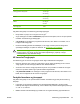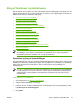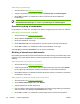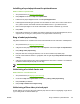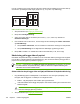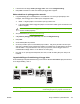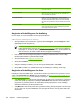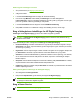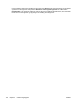HP Color LaserJet 4700 User Guide
Brug af funktioner i printerdriveren
Når du udskriver fra et program, er mange af produktets funktioner tilgængelige fra printerdriveren. Se
hjælpen til printerdriveren for at få flere oplysninger om funktioner, der er tilgængelige i printerdriveren.
Nedenstående funktioner beskrives i dette afsnit:
●
Oprettelse og brug af lynindstillinger
●
Oprettelse og brug af vandmærker
●
Ændring af størrelsen på dokumenter
●
Indstilling af specialpapirformat fra printerdriveren
●
Brug af andet papir/omslag
●
Udskrivning af en blank første side
●
Udskrivning af flere sider på et ark papir
●
Udskrivning på begge sider af papiret
●
Angivelse af indstillingerne for hæftning
●
Angivelse af indstillingerne for farve
●
Brug af dialogboksen Indstillinger for HP Digital Imaging
●
Brug af fanen Service
Bemærk! De indstillinger, som er valgt i printerdriveren og programmet, tilsidesætter generelt
de indstillinger, der er valgt via kontrolpanelet. De indstillinger, der er valgt i programmet,
tilsidesætter generelt de indstillinger, der er valgt i printerdriveren.
Oprettelse og brug af lynindstillinger
Brug lynindstillingerne til at gemme de aktuelle driverindstillinger til senere brug. Du kan f.eks. gemme
indstillinger for sideretning, udskrivning på begge sider og papirkilde i en lynindstilling. Lynindstillinger
findes under de fleste faner i printerdriveren. Det er muligt at gemme 25 lynindstillinger for
udskriftsopgaver.
Bemærk! Printerdriveren viser måske en meddelelse om, at der er defineret 25 lynindstillinger
for udskriftsopgaver, selvom der vises færre end 25. Nogle foruddefinerede lynindstillinger for
udskriftsopgaver, der ikke gælder for konfigurationen af produktet, kan være talt med i det
samlede antal.
Sådan oprettes en lynindstilling
1. Åbn printerdriveren (se
Adgang til printerdrivere).
2. Vælg de udskriftsindstillinger, du vil bruge.
3. Indtast et navn for de valgte indstillinger (f.eks. "Kvartalsrapport" eller "Min projektstatus") i feltet
Lynindstillinger for udskriftsopgaver.
4. Klik på Gem.
DAWW Brug af funktioner i printerdriveren 117